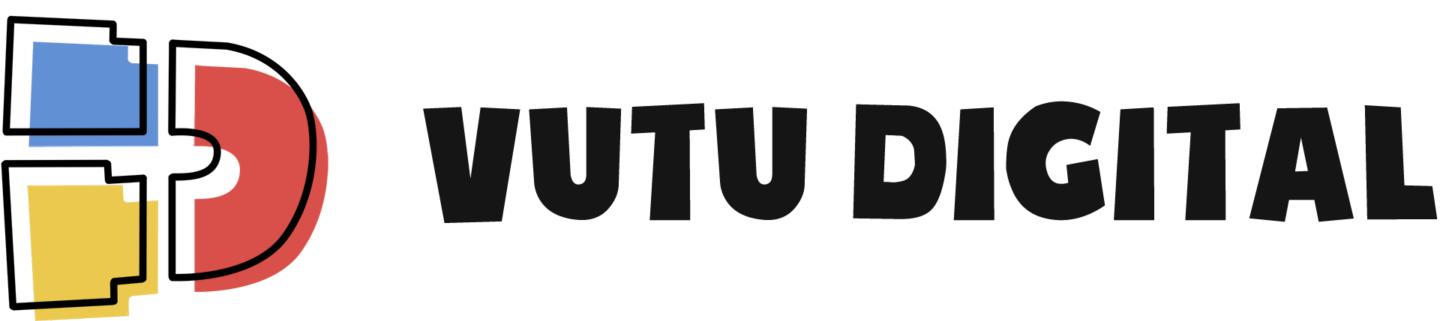Trong suốt hành trình quản lý Fanpage Facebook, ít nhiều bạn sẽ có nhu cầu xóa trang fanpage Facebook. Vậy cách xóa trang fanpage Facebook trên máy tính cần trải qua những bước nào? Đây là bài viết cập nhật phương pháp mới nhất để hỗ trợ bạn. Cùng khám phá ngay!
Mục lục
Hướng dẫn cách xóa trang Fanpage Facebook
Bạn chỉ cần trải qua 5 bước đơn giản để tiến hành cách xóa trang Fanpage Facebook bằng máy tính.
Bước 1 – Truy cập Fanpage cần xóa
Bạn cần phải đăng nhập vào tài khoản Facebook có quyền quản lý Fanpage đang cần xóa. Sau khi truy cập trang dưới quyền quản lý, tiến hành bấm vào nút Cài đặt (Setting) như hình.
Đối với một số thiết bị nhất định, mục Cài đặt sẽ bị ẩn, bạn có thể nhấn vào nút 3 gạch để xuất hiện mục Cài đặt.
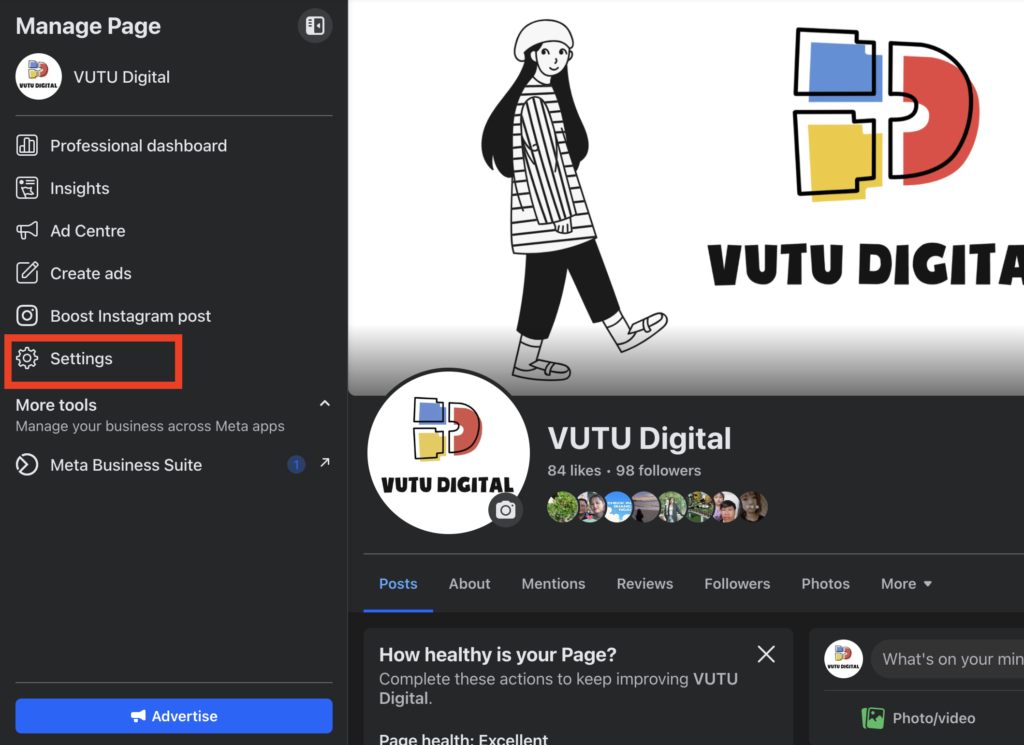
Bước 2 – Chọn quyền truy cập và kiểm soát
Sau khi ấn vào Cài đặt, tiến hành nhấn vào mục Cài đặt và Quyền riêng tư (Access and Control) > Chọn Quyền truy cập và kiểm soát
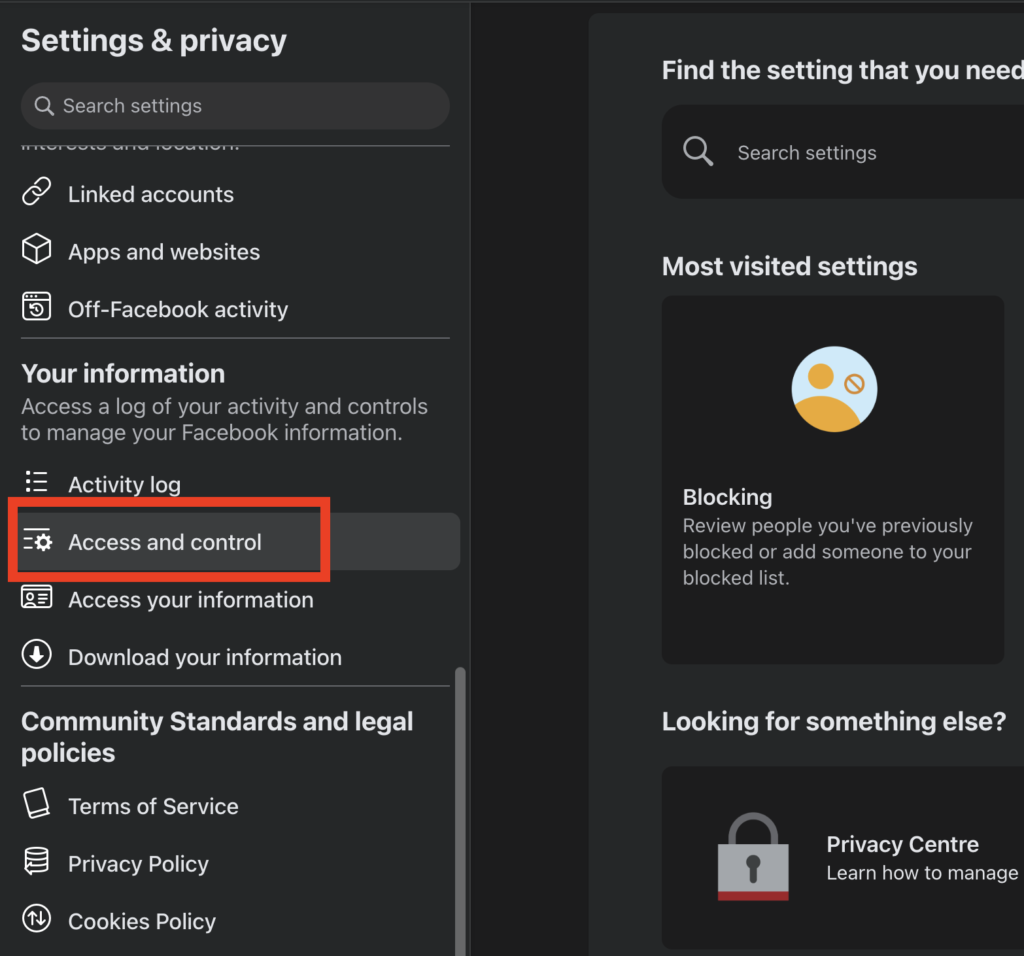
Bước 3 – Tiến hành xóa trang Fanpage Facebook
Tại bước này sẽ có hai lựa chọn để bạn tùy chọn gồm Vô hiệu hóa trang (Deactivating) hoặc Xóa trang (Delete Page). Nếu bạn chưa muốn mất trang mà chỉ tạm thời vô hiệu để một thời gian sau có thể khôi phục thì chọn mục Vô hiệu hóa để tạm thời ẩn trang đó đi.
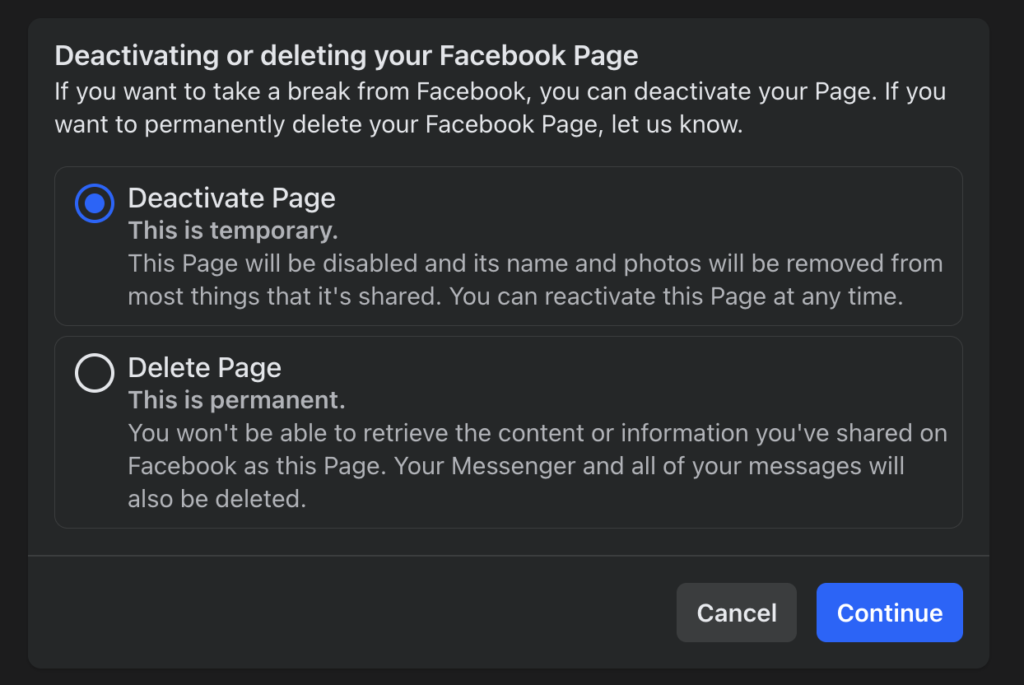
Trong trường hợp bạn muốn trang fanpage facebook được xóa hoàn toàn thì chọn mục Xóa trang > Rồi chọn nút Tiếp tục.
Trong trường hợp bạn sử dụng điện thoại để thao tác xóa trang, sau khi bấm chọn Xóa trang, Facebook sẽ kiểm tra lại ý định của bạn lần nữa bằng cách hỏi lý do bạn muốn xóa trang.
Bạn có thể tùy chọn câu trả lời, sau đó đến mục tải thông tin xuống, bạn có thể chọn tải hoặc không và nhập mật khẩu Facebook để xác nhận.
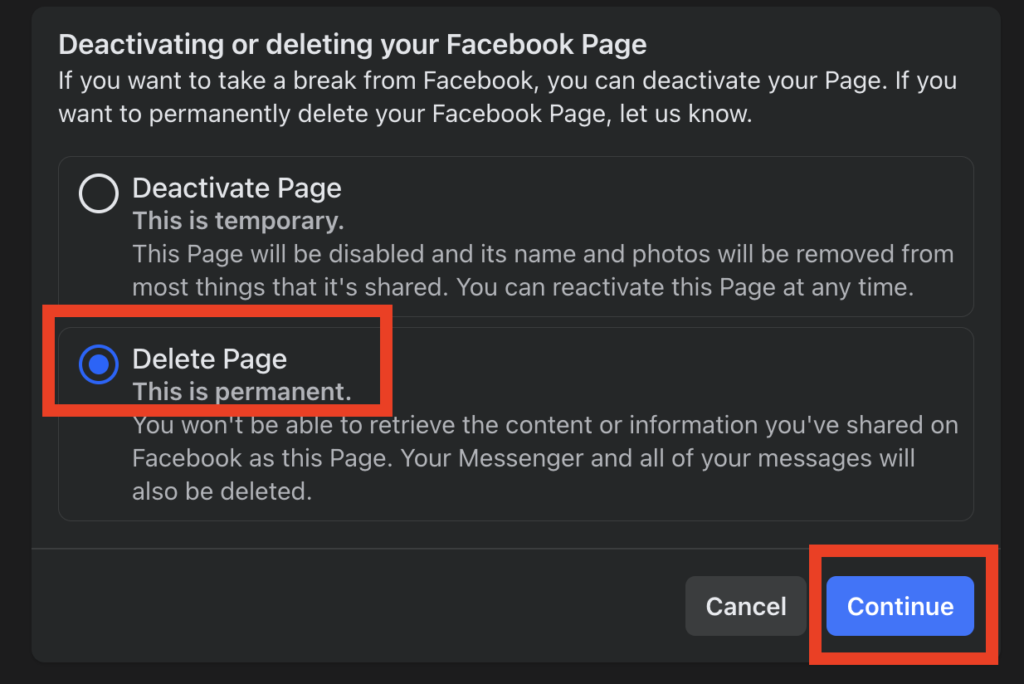
Bước 4 – Lưu thông tin và xác nhận
Khi lựa chọn xóa trang Fanpage Facebook, là lúc bạn phải chấp nhận trang Fanpage Facebook của mình sẽ mất hết toàn bộ nội dung đăng tải cũng như tin nhắn.
Trong trường hợp muốn lưu lại những thông tin này, bạn cần lựa chọn mục Tải thông tin của bạn xuống (Download your information) > Sau đó mới nhấn Tiếp tục để triển khai các bước tiếp theo. Hoặc bạn cũng có thể chọn Tạo thông tin sao chép trang (Transfer a copy of your information) để sao lưu lại nội dung Fanpage Facebook của bạn.
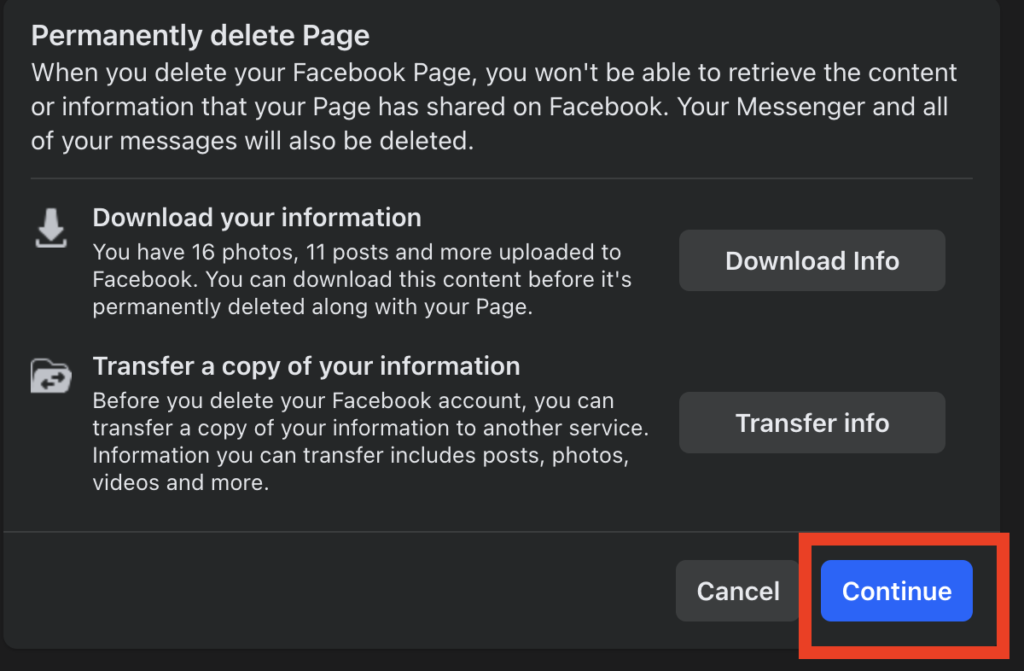
Sau đó, bạn cần xác nhận đây là trang của bạn và bạn thật sự muốn xóa nó bằng cách nhập mật khẩu Facebook cá nhân có quyền quản lý Fanpage mà bạn đang đăng nhập.
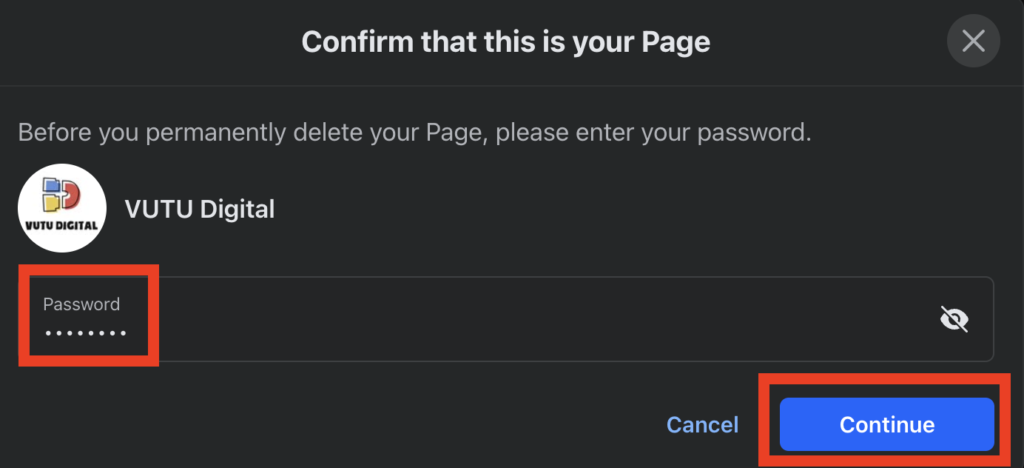
Bước 5 – Xác nhận xóa trang Fanpage Facebook
Đây là bước cuối cùng. Sau khi bạn hoàn tất Bước 4, sẽ có một thông báo với nội dung “Bạn sắp xóa vĩnh viễn Trang của mình”. Lúc này nếu thật sự muốn xóa trang, bạn chỉ cần nhấp vào Xóa trang là hoàn tất gửi yêu cầu đến Facebook.
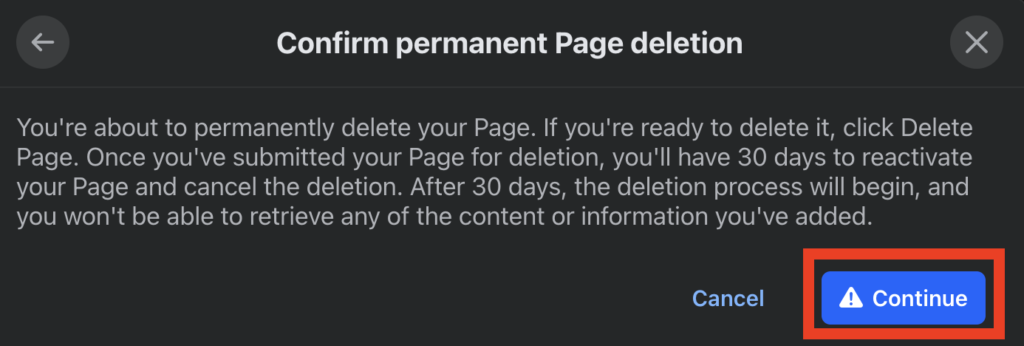
Bạn sẽ có 30 ngày kích hoạt lại trang trong trường hợp không muốn xóa nữa. Sau 30 ngày nếu không có gì thay đổi, trang của bạn sẽ được xóa vĩnh viễn.
Lưu ý trong vào 30 ngày này, bất kỳ ai là quản trị viên của Fanpage đều có quyền khôi phục lại trang.
Tạm kết
Bài viết trên đã hướng dẫn đầy đủ 5 bước về cách xóa trang Fanpage Facebook trên các thiết bị. Hy vọng phần nào sẽ giúp ích cho bạn trong quá trình quản lý Fanpage Facebook hiệu quả.
Có thể bạn quan tâm:
- Kích thước ảnh đăng Facebook thường thấy và kích thước video Facebook phổ biến nhất
- Tổng hợp Mẫu content Facebook đa lĩnh vực thu hút nhất hiện nay
- Quảng cáo Zalo là gì? 8 hình thức quảng cáo trên Zalo Ads phổ biến
Tìm kiếm giải pháp Digital Marketing cho doanh nghiệp bạn? Liên hệ ngay VUTU DIGITAL qua:
- Hotline: 070-232-5050
- Email: vutudigital@gmail.com
- Facebook: FB.com/vutu.digital